Приложение «Фотографии» в Windows 10 позволяло пользователям переходить к следующей или предыдущей фотографии, прокручивая колесо мыши. Пользователи не были довольны этой функциональностью. Вероятно, это произошло из-за Windows Photo Viewer, приложения для просмотра фотографий по умолчанию в Windows 7, которое позволяло пользователям увеличивать / уменьшать масштаб с помощью колеса прокрутки. Microsoft дала пользователям то, что они хотели, с обновлением приложения «Фотографии» и заменила функцию следующей / предыдущей фотографии колеса прокрутки функцией масштабирования. Пользователи теперь жалуются, что им понравилось, как было раньше. Microsoft вряд ли вернет эту функциональность, но вы можете вернуть ее с помощью простого скрипта AutoHotkey.
Если вы обновили приложение «Фотографии» до последней версии, перемещение колесика прокрутки при наведении курсора на фотографию позволяет увеличивать / уменьшать масштаб.

Для использования этого скрипта у вас должен быть установлен AutoHotkey. Просто скопируйте и вставьте следующее в блокнот и сохраните с расширением файла AHK. Вы можете называть это как хотите.
Закройте приложение «Фото» и снова запустите его. Функция прокрутки к следующей / предыдущей фотографии будет восстановлена.
SetBatchLines, -1
#SingleInstance, Force
#If MouseIsOver("ahk_class ApplicationFrameWindow")
WheelUp::Right
WheelDown::Left
MouseIsOver(WinTitle) {
MouseGetPos,,, Win
Return WinExist(WinTitle . " ahk_id " . Win)
}
Этот сценарий был написан пользователем Reddit lblb_lblb. Работает безупречно.
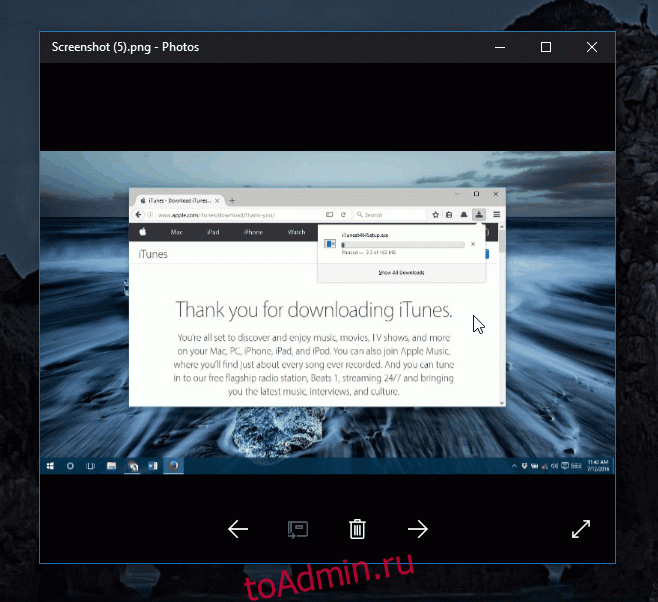
Пользователи первоначально жаловались на функциональность колеса прокрутки, потому что она отличалась от того, как работало приложение Windows Picture Viewer. Средство просмотра фотографий Windows было очень популярным приложением в Windows 7. Оно по-прежнему является частью предложения Windows 10. Если вы предпочитаете использовать его вместо приложения «Фото», вы можете включить его в Windows 10 с небольшим изменением в реестре.
Трудно сказать, какая функциональность правильная; прокрутите для увеличения или перейдите к следующей фотографии. Это больше вопрос того, что пользователи знают как ожидаемую функциональность. В любом случае присутствуют кнопки пользовательского интерфейса для перехода к следующей или предыдущей фотографии. Вы также можете использовать клавиши со стрелками влево и вправо, чтобы сделать то же самое.
